Movavi Video Editor für Windows
- Von Movavi
- Kostenlos
- 22
Technische Daten
- Titel
- Movavi Video Editor 22 für Windows
- Systemanforderungen
- Windows 11
- Windows 7
- Windows 8
- Windows 10
- Windows XP
- Windows 8.1
- Windows Vista
- Sprache
- Deutsch
- Verfügbare Sprachen
- Chinesisch
- Deutsch
- Englisch
- Spanisch
- Französisch
- Italienisch
- Japanisch
- Koreanisch
- Niederländisch
- Russisch
- Lizenz
- Kostenlos
- Letztes Update
- Autor
- Movavi
- SHA-1
af066d15c4a50bd8e300ee54f6bf257aea6e7003
- Dateiname
- Movavi-Video-Editor-Plus-Logo.png
Programm verfügbar in anderen Sprachen
Movavi Video Editor für Windows
- Von Movavi
- Kostenlos
- 22
Changelog
Wir haben noch keine Changelog-Information von der Version 22 von Movavi Video Editor. Manche Entwickler teilen diese Information etwas später. Schauen Sie bitte in ein paar Tagen noch einmal vorbei.
Können Sie uns helfen?
Falls Sie Informationen zum Changelog haben, würden wir gerne von Ihnen hören. Besuchen Sie unsere Kontaktseite und lassen Sie uns wissen.
Entdecken Sie Apps
Ähnliche Programme

Movavi Screen Capture Studio
Mit einem Teil der Movavi-Softwarepalette Movavi Screen Capture Studio für Windows können Sie schnell und einfach Bildschirmvideos aufnehmen, Ihre Videoclips bearbeiten, Titel und Effekte hinzufügen und aufgenommene Videos online weitergeben. Mit Movavi Screen Capture Studio können Sie Videoanleitungen erstellen, Videos von Ihrer Webcam speichern, Online-Streaming-Videos abrufen, Skype-Anrufe und Anwendungen aufzeichnen, Desktop-Schnappschüsse machen und vieles mehr! Verwenden Sie den integrierten Video-Editor, um Ihrem Video mit flippigen Filtern, Spezialeffekten und anderen coolen Videoschnitt-Tools den letzten Schliff zu geben. Zu den wichtigsten Merkmalen gehören: Speichern Sie Ihre Clips in MP4, MOV, AVI und anderen gängigen Medienformaten. Einstellbare Bildfrequenzen: Nehmen Sie Bildschirm-Videos mit Geschwindigkeiten von bis zu 60 fps auf oder wählen Sie eine niedrigere Bildfrequenz, um Speicherplatz zu sparen. Legen Sie den gewünschten Erfassungsbereich fest. Nehmen Sie Programmfenster oder bestimmte Teile des Bildschirms auf oder machen Sie Videos im Vollbildmodus. Holen Sie sich Audio von jeder beliebigen Quelle. Verwalten Sie den Screen-Grabber mit Hot-Keys und dem Bedienfeld am oberen Rand des Aufnahmebilds. Machen Sie Screenshots von Ihrem PC-Bildschirm, bearbeiten Sie diese und speichern Sie das Ergebnis in dem von Ihnen gewünschten Format. Planen Sie den Aufnahme-Timer so, dass die Aufnahme zu einem beliebigen Zeitpunkt beginnt und endet. Fügen Sie Untertitel und Ausrufezeichen hinzu oder peppen Sie Ihren Screencast mit Hintergrundmusik auf. Spielen Sie mit Filtern und Spezialeffekten. Außerdem finden Sie eine große Auswahl an vorgefertigten Voreinstellungen für mobile Geräte. Speichern Sie mit dem neuen SuperSpeed-Modus blitzschnell die von Ihrem Monitor aufgenommenen Videos. Wenn Sie also eine benutzerfreundliche Software zur Erstellung von Bildschirmkopien benötigen, mit der Sie professionell aussehende Screencasts und vieles mehr erstellen können, sollten Sie Movavi Screen Capture Studio noch heute ausprobieren.
Movavi Video Editor Plus
Eine Anleitung für Einsteiger in Movavi Video Editor Plus
Movavi Screen Recorder
Mit einem Teil der Movavi-Softwarepalette Movavi Screen Capture Studio für Windows können Sie schnell und einfach Bildschirmvideos aufnehmen, Ihre Videoclips bearbeiten, Titel und Effekte hinzufügen und aufgenommene Videos online weitergeben. Verwenden Sie den integrierten Video-Editor, um Ihrem Video mit flippigen Filtern, Spezialeffekten und anderen coolen Videoschnitt-Tools den letzten Schliff zu geben. Zu den wichtigsten Merkmalen gehören: Speichern Sie Ihre Clips in MP4, MOV, AVI und anderen gängigen Medienformaten. /li> Einstellbare Bildfrequenzen: Nehmen Sie Bildschirm-Videos mit Geschwindigkeiten von bis zu 60 fps auf oder wählen Sie eine niedrigere Bildfrequenz, um Speicherplatz zu sparen. /li> Legen Sie den gewünschten Erfassungsbereich fest. Nehmen Sie Programmfenster oder bestimmte Teile des Bildschirms auf oder machen Sie Videos im Vollbildmodus. Holen Sie sich Audio von jeder beliebigen Quelle. Verwalten Sie den Screen-Grabber mit Hot-Keys und dem Bedienfeld am oberen Rand des Aufnahmebilds. Machen Sie Screenshots von Ihrem PC-Bildschirm, bearbeiten Sie diese und speichern Sie das Ergebnis in dem von Ihnen gewünschten Format. Planen Sie den Aufnahme-Timer so, dass die Aufnahme zu einem beliebigen Zeitpunkt beginnt und endet. Fügen Sie Untertitel und Ausrufezeichen hinzu oder peppen Sie Ihren Screencast mit Hintergrundmusik auf. Spielen Sie mit Filtern und Spezialeffekten. Außerdem finden Sie eine große Auswahl an fertigen Voreinstellungen für mobile Geräte. Speichern Sie mit dem neuen SuperSpeed-Modus blitzschnell die von Ihrem Monitor aufgenommenen Videos. Wenn Sie also eine benutzerfreundliche Software zur Erstellung von Bildschirmkopien benötigen, mit der Sie professionell aussehende Screencasts und vieles mehr erstellen können, sollten Sie Movavi Screen Capture Studio noch heute ausprobieren. Mit Movavi Screen Capture Studio können Sie Videoanleitungen erstellen, Videos von Ihrer Webcam speichern, Online-Streaming-Videos abrufen, Skype-Anrufe und Anwendungen aufzeichnen, Desktop-Schnappschüsse machen und vieles mehr!
CCleaner Free
Reinigung und Optimierung einfach gemacht
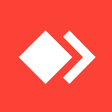
AnyDesk
AnyDesk ist eine beliebte Remote-Desktop-Anwendung, die einen neuen Videocodec verwendet, der speziell für frisch aussehende grafische Benutzeroberflächen entwickelt wurde. AnyDesk-Software ist vielseitig, sicher und leichtgewichtig. Die Software verwendet TLS1.2-Verschlüsselung, und beide Enden der Verbindung werden kryptografisch verifiziert. AnyDesk ist sehr leicht und in eine 1MB große Datei gepackt, und es sind keine administrativen Rechte oder Installationen erforderlich. Die UI von AnyDesk ist wirklich einfach und leicht zu navigieren. Mit AnyDesk können Sie Ihren persönlichen Computer von überall her benutzen. Ihre personalisierte AnyDesk-ID ist der Schlüssel zu Ihrem Desktop mit all Ihren Anwendungen, Dokumenten und Fotos. Am wichtigsten ist, dass Ihre Daten dort bleiben, wo sie hingehören - auf Ihrer Festplatte und nirgendwo sonst.
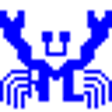
Realtek High Definition Audio Vista 64
Die Realtek High Definition Audio-Codecs sind konform mit Microsofts UAA (Universal Audio Architecture). Die Top-Serie bietet 10 DAC-Kanäle, die gleichzeitig die 7.1-Tonwiedergabe unterstützen, sowie 2 Kanäle für die unabhängige Stereotonausgabe (Mehrfach-Streaming) über den Stereoausgang an der Vorderseite. Flexible Misch-, Stummschalt- und Feinverstärkungssteuerungsfunktionen bieten eine vollständig integrierte Audiolösung für Home-Entertainment-PCs. Erfüllt Microsoft WLP 3.10 und zukünftige WLP-Audioanforderungen WaveRT-basierter Audiofunktionstreiber für Windows Vista Direktschall 3D-kompatibel Mehrere Bänder von Software-Entzerrer und -Werkzeug werden bereitgestellt Akustische Echounterdrückung (AEC), Rauschunterdrückung (NS) und Strahlformungstechnologie (BF) für Sprachanwendungen Diese Software erfordert eine 64-Bit-Version von Windows Vista oder Windows 7.

VMware Workstation Player
Eine virtuelle Maschine ist ein in Software definierter Computer. Es ist so, als ob Sie einen PC auf Ihrem PC laufen lassen würden. Diese kostenlose Softwareanwendung zur Desktop-Virtualisierung macht es einfach, jede virtuelle Maschine zu betreiben, die mit VMware Workstation, VMware Fusion, VMware Server oder VMware ESX erstellt wurde. Schlüsselmerkmale einschließen: Führen Sie mehrere Betriebssysteme gleichzeitig auf einem einzigen PC aus. Erleben Sie die Vorteile vorkonfigurierter Produkte ohne Installations- oder Konfigurationsprobleme. Daten zwischen Host-Computer und virtueller Maschine austauschen. Führen Sie sowohl 32- als auch 64-Bit virtuelle Maschinen aus. Nutzen Sie 2-Wege-Virtual SMP. Verwenden Sie virtuelle Maschinen und Bilder von Drittanbietern. Daten zwischen Host-Computer und virtueller Maschine austauschen. Umfassende Unterstützung von Host- und Gastbetriebssystemen. Unterstützung für USB 2.0-Geräte. Holen Sie sich die Geräteinformationen beim Start. Einfacher Zugriff auf virtuelle Maschinen über eine intuitive Homepage-Benutzeroberfläche. VMware Player unterstützt auch virtuelle Maschinen mit Microsoft Virtual Server oder virtuelle Maschinen mit Microsoft Virtual PC.
Rufus
Rufus ist ein kleines Dienstprogramm, das bootfähige USB-Flash-Laufwerke, wie USB-Sticks oder Pen-Drives, und Speichersticks formatieren und erstellen kann. Rufus ist in den folgenden Szenarien nützlich: Wenn Sie USB-Installationsmedien aus bootfähigen ISOs für Windows, Linux und UEFI erstellen müssen. Wenn Sie auf einem System arbeiten müssen, auf dem kein Betriebssystem installiert ist. Wenn Sie ein BIOS oder eine andere Firmware von DOS flashen müssen. Wenn Sie ein Dienstprogramm auf niedriger Ebene ausführen müssen. Rufus kann mit den folgenden* ISOs arbeiten: Arch Linux, Archbang, BartPE/pebuilder, CentOS, Damn Small Linux, Fedora, FreeDOS, Gentoo, gNewSense, Hiren's Boot CD, LiveXP, Knoppix, Kubuntu, Linux Mint, NT Password Registry Editor, OpenSUSE, Parted Magic, Slackware, Tails, Trinity Rescue Kit, Ubuntu, Ultimate Boot CD, Windows XP (SP2 oder später), Windows Server 2003 R2, Windows Vista, Windows 7, Windows 8. *Diese Liste ist nicht vollständig. Die unterstützten Sprachen umfassen: Bahasa Indonesia, Bahasa Malaysia, Ceština, Dansk, Deutsch, English, Español, Français, Hrvatski, Italiano, Latviešu, Lietuviu, Magyar, Nederlands, Norsk, Polski, Português, Português do Brasil, Româna, Slovensky, Slovenšcina, Srpski, Suomi, Svenska und Türkçe.
TeamViewer
Eine Remote-Desktop-Anwendung

Media Player Classic
Media Player Classic ist ein kompakter Media Player für Microsoft Windows, der wie Windows Media Player 6.4 aussieht und sich auch so anfühlt. Er ist klein und leicht, unterstützt aber viele Videodateitypen. Der Media Player Classic integriert die meisten Optionen und Funktionen, die in modernen Medienabspielgeräten zu finden sind, einschließlich der Unterstützung für: MPEG-1-, MPEG-2- und MPEG-4-Wiedergabe DirectShow-, QuickTime- und RealPlayer-Architekturen Matroska- und Ogg-Behälter TV-Tuner
Movavi Video Suite
Erstellen Sie großartige Filme mit Movavi Video Suite. Movavi Video Suite ist ein umfassendes Programm zum Erstellen von Videos, mit dem Sie professionell aussehende Filme und Diashows auf Ihrem Heimcomputer erstellen können - auch wenn Sie keine Erfahrung haben! Integrieren Sie Musik, erstellen Sie Textunterschriften, wenden Sie visuelle Effekte und Übergänge an - Sie können mit Ihrem Video machen, was Sie wollen. Zu den wichtigsten Merkmalen gehören: Nehmen Sie ein Video von einem Bildschirm auf und erstellen Sie ein Video-Tutorial. Machen Sie einen Film aus Video- oder Audioclips, die bereits auf Ihrem Computer, Mobilgerät oder Ihrer Kamera gespeichert sind. Erstellen Sie eine Diashow aus Fotos oder Bildern. Nehmen Sie sich selbst mit einer Webcam auf, um einen einzigartigen Eintrag für Ihren Blog zu erstellen. Stabilisieren Sie verwackelte Videos, optimieren Sie die Farbeinstellungen und schärfen Sie verschwommene Videos. Schneiden Sie unnötige Fragmente aus oder fügen Sie einzelne Clips zu einem längeren Film zusammen. Verknüpfen Sie die verschiedenen Segmente Ihres Videos mit stilvollen Übergängen. Fügen Sie Hintergrundmusik und Soundeffekte in fast jedem Format hinzu. Profitieren Sie von den eingebauten fertigen Audiotracks und Samples. Nehmen Sie Ihre eigene Stimme auf. Variieren Sie die Audiolautstärke und Wiedergabegeschwindigkeit, gleichen Sie den Ton aus, wenden Sie Einblend- und Ausblendeffekte an. Überlagern Sie kreative Filter wie Roboter, Echo, Radio und mehr! Zusätzlich zur Videoanwendung enthält Movavi Video Suite eine Reihe von nützlichen Anwendungen, die jedem Videomacher helfen. Dazu gehören: ein leistungsstarker Videokonverter, der mehr als 180 Medienformate unterstützt, ein DVD-Brenner-Dienstprogramm, ein spezielles Tool zur Digitalisierung von analogem Video und vieles mehr. Sehen Sie sich die FileHippo-Besprechung der Movavi Video Suite auf YouTube an.

WinRAR 32-bit
WinRAR ist ein Archivierungsprogramm, das RAR- und ZIP-Archive vollständig unterstützt und in der Lage ist, CAB-, ARJ-, LZH-, TAR-, GZ-, ACE-, UUE-, BZ2-, JAR-, ISO-, 7Z- und Z-Archive zu entpacken. Sie erstellt durchweg kleinere Archive als die Konkurrenz und spart so Speicherplatz und Übertragungskosten. WinRAR bietet eine grafische, interaktive Schnittstelle, die sowohl Maus und Menüs als auch die Befehlszeilenschnittstelle nutzt. WinRAR ist einfacher zu benutzen als viele andere Archivierungsprogramme, da ein spezieller "Wizard"-Modus enthalten ist, der den sofortigen Zugriff auf die grundlegenden Archivierungsfunktionen durch ein einfaches Frage- und Antwortverfahren ermöglicht. WinRAR bietet Ihnen den Vorteil einer branchenweit starken Archivverschlüsselung mit AES (Advanced Encryption Standard) mit einem Schlüssel von 128 Bit. Es unterstützt Dateien und Archive mit einer Größe von bis zu 8.589 Milliarden Gigabyte. Es bietet auch die Möglichkeit, selbstentpackende und mehrbändige Archive zu erstellen. Mit Wiederherstellungsaufzeichnungen und Wiederherstellungsvolumen können Sie sogar physisch beschädigte Archive rekonstruieren.
Zuletzt aktualisiert
CapCut
Ein kostenloses Programm für Windows, von BYTEDANCE PTE. LTD..
Adobe Premiere Pro
Leistungsstarke Videobearbeitungssoftware
K-Lite Codec Pack
K-Lite Kodierungssoftware - Wie gut ist sie?
Samsung Gallery
Samsung Galerie: Spielen Sie Videoinhalte auf Ihrem PC ab.
MacX HD Video Converter Pro for Windows
MacX HD Video Konverter für Windows
K-Lite Codec Pack
K-Lite Codec Pack: Das beste All-in-One Codec Pack
VideoPad Masters Edition
VideoPad Masters Edition Review - Videoaufnahme, Audioaufnahme, Videobearbeitung
Debut Video Capture and Screen Recorder Software
Effiziente Bildschirmaufnahme mit Debut Video Capture
LightBurn
Umfassende Software für Lasergravuren
Tonfotos
Tonfotos: Intuitiver Fotobetrachter für Windows
Fake GPS Location GPS Joystick - iGPSGo
Effiziente GPS-Simulation für Windows
Format Factory
Jedes Dateiformat mit Format Factory konvertieren
Neueste Version
Movavi Video Editor 23
Ältere Versionen
Movavi Video Editor 21.4.0
Movavi Video Editor 21.3
Movavi Video Editor 21.0.0
Movavi Video Editor 15.4.1
Movavi Video Editor 15.2.0
Movavi Video Editor 15.0.0.0
Movavi Video Editor 14.5.0
Movavi Video Editor 14.4.1
Movavi Video Editor 14.3.0
Movavi Video Editor 14.1.1
Beliebt in Video
XP Codec Pack
Avidemux Portable
Adobe Flash Player
DVD Decrypter
Any Video Converter Ultimate
Movavi Video Suite
Format Factory
Any Video Converter
Xilisoft Video Converter
iVCam